
初めてのゲーミングPCと一緒に買っておきたい周辺機器

初めてゲーミングPCを買う時、他にどんな機器を揃えればいいの?ということで色々書き出してみました。初めてじゃない人でも買いたいものが見つかるかも?
これは最低限揃えないといういかん!というものから、健康に気を使うもの、あったら嬉しいものまで色々紹介します。
タップできるもくじ
ゲーミングPC必須の周辺機器、これがないと始まらない
ゲーミングモニター
モニターがないとどうしようもない。デスクトップゲーミングPCは本体だけなので、モニターは別途購入する必要あり。
ゲーム用だと144Hz〜360Hzに対応した応答速度が速いゲーミングモニターが売っています。BenQ ZowieやASUSが有名。そこまでPCスペックが高くない人は144Hzで十分でしょう。
紹介しているモニターはプロゲーマー使用率トップの240Hzモニター。
どれ選べばいいのか分からん・・という方は、プロゲーマーが使っているゲーミングモニターランキングもあるのでそちらを参考にしてみてください。
あわせて読みたい

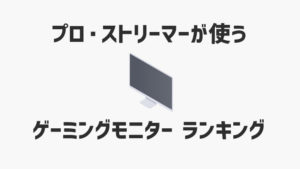
プロゲーマー・ストリーマーたちが使うゲーミングモニターランキング
1600人のeSportsプロゲーマー・有名なストリーマーたちが好んで使うゲーミングモニターをランキングで紹介。 CS:GOValorantFortnitePUBGOverwatchApex LegendsR6S 以上…
ゲーミングマウス
これもないと何もできない必需品。BTOショップによってはオプションでつけなきゃいけない場合があります。要チェック。
おすすめはサイドボタンがついたゲーミングマウス。光るだけじゃなく、プログラム設定によってボタンに別の動作を割り当てることができます。これらのサイドボタンにはマクロを作ってボタンにアサインすることもでき、かなり便利。
おすすめは・・
- MMOは12サイドボタン
- FPSは2サイドボタン
ゲーミングマウスはRazerやロジクールが人気です。
ここで紹介しているマウスはLIGHTSPEEDテクノロジーが搭載されたワイヤレスマウスで、遅延が少なくゲームでも全く問題ない最強のマウスです。ちょっと高いですが、その価値はあります。
ゲーミングマウスパッド
机の素材によってはマウスパッドがないと全くマウスが反応してくれないことがあります。反応したとて滑りは悪く、精密な操作が求められるFPSなどのゲームでは大問題です。
ゲーム用には大きいマウスパッドがおすすめ。何故なら、感度を低めに設定して腕や手首の動きでスピードをコントロールすることが重要だから。
この辺は好みもあると思いますが、感度が高い、いわゆるハイセンシでプレイすると遠くの敵に照準が合わせにくいので、ローセンシで慣れましょう。
様々なサイズがあるので、自分の机に合わせたパッドを購入すること。そう言われても・・どれがいいんだ?と分からない方はプロゲーマーの使用率ランキングを参考にしてみましょう。
あわせて読みたい

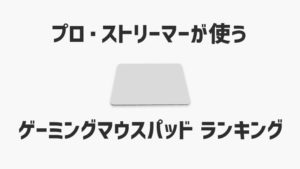
プロゲーマー・ストリーマーたちが使うゲーミングマウスパッドランキング
1600人のeSportsプロゲーマー・有名ストリーマーたちはどのゲーミングマウスパッドを愛用しているのか、ランキング形式で紹介します。 CS:GOValorantFortnitePUBGOverwa…
ゲーミングキーボード
キーボードがないと文字入力できません!絶対必要です。マウスと同様で、これもBTOの場合付属しない可能性があるので注意。
ゲーミングキーボードはオシャレに光りますが、それだけにあらず。各キーごとに別の機能をアサインすることができます。また、プロファイルをいくつも作れるので、自動でゲームの起動にあわせて切り替える機能も便利。
キーの軸には様々な種類があり、叩いた時の反応速度や押した感触が異なります。押した時に気持ち良いカチャッという音がする軸から、静音で少し押したら反応する軸など色々。
たくさん種類があるため、選ぶのに困ってしまったらプロゲーマーの使用頻度が高い人気キーボードを選んでみると良いでしょう。
あわせて読みたい


プロゲーマー・ストリーマーたちが使うゲーミングキーボードランキング
1600人のeSportsプロゲーマー・有名なストリーマーたちが好んで使うゲーミングキーボードをランキングで紹介。 CS:GOValorantFortnitePUBGOverwatchApex LegendsR6S 以…
スピーカー
モニターにスピーカーがついていることはありますが、PC本体にはついていません。モニターのスピーカーなんて知れているレベルなので、スピーカー自体は別途購入するのがおすすめ。
やっぱり音が良いとゲームへの没入感も増しますよね。BOSEのCompanionは1万円代と安価にBOSEサウンドを手に入れられるおすすめのスピーカーです。
ヘッドホンオンリーだぜ!!って方は無理して買わなくても良いかもしれませんが、ずっとヘッドホンするのも疲れます。スピーカーはあった方がいいと思います。
テーブルタップ
ゲーミングPC自体の電源は1口ですが、周りの機器用の電源口が必要になります。
- パソコン本体
- モニター
- スピーカー
これに加え、持っていたら2つ目のディスプレイ・外付けハードディスク・ルーターなどなど、電源はいくらあっても足りない・・。
サージプロテクトやホコリガードがついた口の多い電源タップを購入しておくことをおすすめします。
できれば揃えたいもの
ゲーミングチェア
長時間パソコンで作業したりゲームしたりするならば、快適な椅子は重要です。ここにこだわらないと体の節々が痛くなってしまう可能性が。
少し値段が高くても、腰や背中が痛くならない椅子を購入しましょう。楽しくゲームしてるのに体痛めるなんて悲しすぎる。
様々なゲーミングチェアをブランドごとに紹介しているので以下の記事もご覧ください。
あわせて読みたい


ゲーミングチェアのおすすめをブランドごとに見てみる
ゲーミングチェア・・と検索すると、今や無数にブランドが出てくるようになりました。どこのブランドがどんな風に良いのか、さっぱりわからないという方のためにそれぞ…
必要に応じて買うもの
ヘッドホン
夜中にプレイする時、周りの音がうるさい時、集中して足音を聞きたい時など、スピーカーでは役不足な時はヘッドホンが頼もしい。
足音や音楽なんかは耳に近い分聴こえ方がスピーカーとはまるで違うので、私は真面目に勝つためにプレイする時はヘッドホンをつけるようにしています。
ゼンハイザーのヘッドホンは付け心地がとにかく良い。ずっとつけっぱでも全く耳が痛くならず、メガネをしている人でも大丈夫。そしてもちろん音質も良い。
ヘッドセットにすればマイクもついているので一石二鳥ですが、聞くことに徹するヘッドホンもおすすめ。別途マイクを購入するかどうかは予算と好みで決めましょう。
ゲーミングヘッドセット
マイクとヘッドホンを一緒にしておきたい場合はゲーミングヘッドセットを買いましょう。
集中してプレイしたい時や、音楽をがっつり聴きたい時などに最高です。
音の品質や定位もしっかりしているものが多く、足音などで敵の位置を判断できるようになります。
紹介しているHyperX Cloud Revolver Sは接続するだけで使用可能なプラグ・アンド・プレイヘッドセット。プリセットイコライザや7.1chサラウンドもついています。
ノイズキャンセリングマイクは取り外し可能、PS4やXboxでも使用可能など非常に優れた製品です。
ヘッドホンハンガー
ヘッドホンって置く場所に困るんですよね。机に平置きすると邪魔だし、かといって地面に落としておくわけにもいかない。
そんな時はヘッドホンハンガーを買って収納スペースを作ってしまいましょう。
机に置くスタンドタイプから、机にクランプで固定するタイプ、光るハンガーなど色々あります。個人的にはクランプタイプが省スペースで1番おすすめ。
あわせて読みたい


ゲーミングヘッドセットのおすすめスタンド・ハンガーを紹介
そのままだと置く場所に困ってしまうヘッドセット。特にゲーマーは周辺機器やコード類が多く、物が積み上がったりコードが絡んだりしがちです。 デスク周りにヘッドセッ…
マイク
配信する、またはオンラインフレンドとボイスチャットする人はマイクの購入を考えましょう。
ヘッドセットのマイクでよくない?と思うかもしれませんが、高いには高いなりの理由があります。例えば大声を発した際、マイクの集音で音割れしてしまう場合がありますが、基本的に高品質なものだと音割れが極端に減ります。
なので、メーカーの趣向にもよりますが、キンキン聞こえる声や音が割れるなどの現象を軽減し、人が最も聞き取りやすい形でインプットしてくれます。
マイクを買ったらマイクブームも同時に購入しないと役に立たないので注意。
あわせて読みたい


Blue Yeti Blackout レビュー。ゲーム・実況におすすめな高音質コンデンサーマイク
友人との会話からゲーム録画・実況まで、あると嬉しい高性能マイク。マイクの品質差で声の聞こえ方が雲泥の差になります。 今まではヘッドセットを使用していたのですが…
マイクアーム
マイクをのせるためのアーム。机にクランプするタイプで、縦横かなり自由自在に動かせます。モニターにかからないように調節するのが簡単。
ものによっては90度回転するものや、ポップガードがついてくるものもあります。
シンプルな構造ゆえ、値段が高いほどその性能が約束されています。Rode PSA1は世界中の有名ストリーマー御用達のマイクアーム。
あわせて読みたい


Rode PSA1 レビュー。最強の鉄板マイクアームで快適な通話を実現する
マイクの位置を自由自在にできるマイクスタンドアーム「Rode PSA1」のレビューです。 大きめなマイクを使うと机の上のスペースをとってしまいます。加えて、自分とマイ…
モニターアーム
モニターの下にスペースを作りたい、モニターの角度や位置をワンタッチで調整したい、そんな時はモニターアームの出番。
モニターの下にスペースができるだけでスッキリしますし、物を置くスペースも増えます。
HPのモニターアームはエルゴトロンのOEMで、同じ品質を安く手に入れられます。
ちょっとした角度の調整や、奥行きの位置など割と自由に変更できるのでかなり快適です。デュアルモニターを縦置きするのにも便利。邪魔な時は奥に引っ込めて机を有効活用することもできます。
マウスバンジー
マウスケーブルを固定してプレイの邪魔にならないようにするマウスバンジー。
そのままマウスケーブルをダラーンと放置しておくと、微妙にテンションがかかってしまいます。そのテンションが地味に鬱陶しい。繊細なマウスコントロールが求められる時にケーブルが引っかかってしまったら辛い。
マウスバンジーでコードの位置を固定してしまえばそんなことに悩まされる心配はなくなります。
あわせて読みたい


マウスバンジー完全解説。おすすめ12選を1つずつ紹介
有線ゲーミングマウスを使うなら必ず用意しておきたいアイテム「マウスバンジー」。 老舗ブランドから新興ブランドまで様々な形のマウスバンジーが発売されていますが、…
リストレスト
長時間ゲームをしていると疲れてくる手首。
机と椅子の高さにもよりますが、机の手前の縁近くまでキーボードを持ってきていると、手首の裏が机の角に当たってアザになってしまうことがあります。
また、常時手首が上を向くことになるので血の巡りも悪くなります。それを解決するのがリストレスト。
私は紹介しているエレコムのリストレストをマウス側ではなくキーボード側に置いて使っています。快適。
あわせて読みたい


ゲームするにはリストレストがあると良い?低反発とゲルの両方を試してみた
長い間ゲームしていると手首が疲れませんか? キーボードを自分に引き寄せて置いておくと必然的に手首が机の縁にあたってしまい、それがアザになってしまうことも。私は…
まとめ:予算に合わせて必須のものから揃えよう
ゲーミングPCを購入する際に買いたい周辺機器の一覧を紹介しました。
- モニター
- キーボード
- マウス
- スピーカー/ヘッドセット
- 電源タップ
必須なのはこの辺りで、後は必要に応じて買いましょう。
快適なゲーミングライフの一助となれば。




























